Ada berbagai situasi dimana kita harus mengubah serial atau
product key Windows 10 komputer kita. Salah satu situasi yang sering terjadi adalah
product key yang saat ini sedang digunakan menjadi tidak valid (
invalid product key) lagi sehingga kita harus menggantinya dengan yang baru. Selain itu, cara mengganti
product keydi bawah ini juga dapat Anda gunakan jika tadinya Anda menggunakan Windows 10 bajakan dan ingin berpindah ke Windows 10 asli tanpa harus install ulang.
Windows 10 menawarkan berbagai cara untuk mengubah
product key-nya. Salah satu cara yang
AplikasiPCakan bahas di bawah ini adalah menggunakan
Settings,
System Properties,
Command Prompt, dan
SLUI. Semua cara tersebut tergolong mudah sehingga Anda dapat melakukannya sendiri.
Cara 1
Mengubah Product Key Windows 10 menggunakan Settings
Langkah 1: Jalankan Settings dan klik icon Update & Security.

Update and security Windows 10
Langkah 2: Klik bagian Activation.
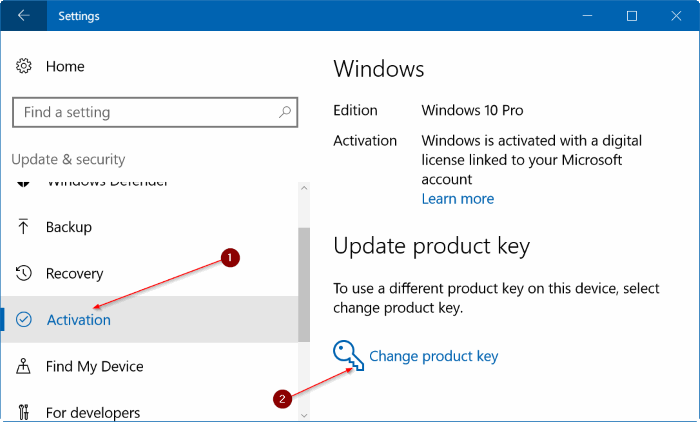
Activation – Change Product Key
Langkah 3: Pada bagian Update product key, klik link Change product key. Klik Yes jika konfirmasi User Account Control muncul.
Langkah 4: Ketika Anda melihat tampilan seperti yang terlihat pada gambar di bawah ini, masukan product keyWindows 10 baru Anda dan klik tombol Next. Selanjutnya Windows akan mencoba mengaktivasi ulang Windows 10 Anda melalui Internet dengan menyambung ke server aktivasi Microsoft.
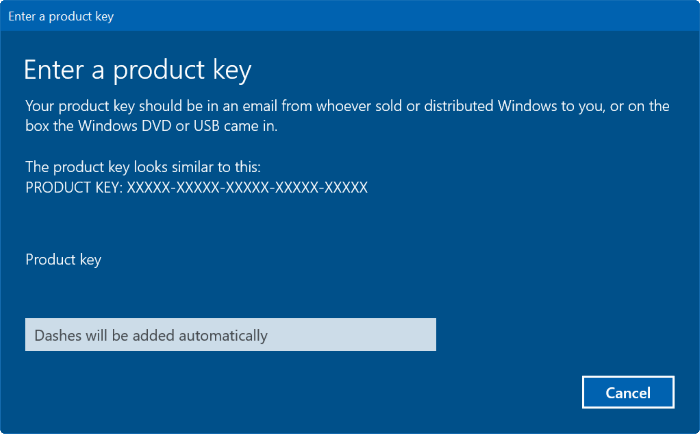
Enter a product key Windows 10
Cara 2
Mengganti Product Key Windows 10 menggunakan System Properties
Langkah 1: Buka jendela System Properties dengan cara klik kanan pada This PC (icon komputer yang ada di desktop atau File Manager) lalu klik Properties.
Langkah 2: Scroll ke bawah dan cari link Change product key. Klik Yes jika konfirmasi UAC muncul.
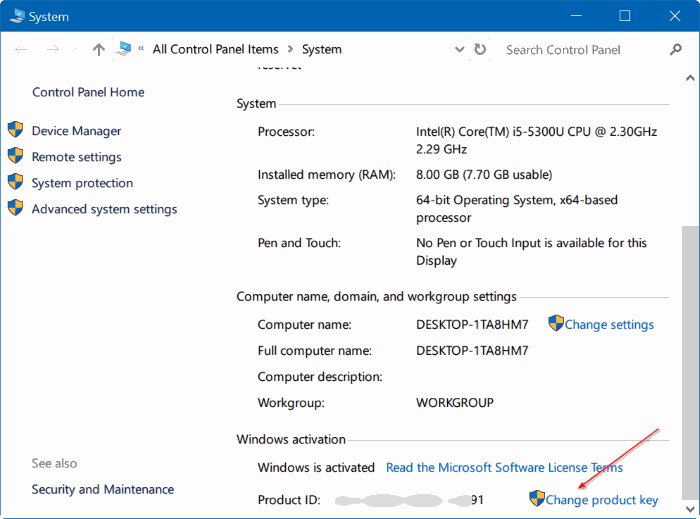
System Properties – Change Product Key
Langkah 3: Ketika tampilan Enter a product key muncul, ketik serial Windows 10 baru Anda lalu tekan tombol Enter di keyboard Anda. Windows 10 akan menyambung ke server aktivasi Microsoft dan mengaktifkan lisensi Windows 10 baru Anda.
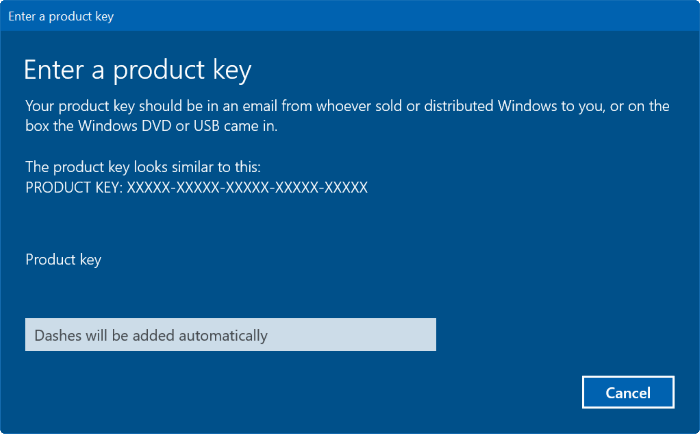
Enter a product key Windows 10
Cara 3
Mengubah serial Windows 10 menggunakan SLUI
Langkah 1: Ketik SLUI di Start menu atau kolom pencarian yang ada di taskbar lalu tekan Enter. Jika konfirmasi UAC muncul, klik tombol Yes.
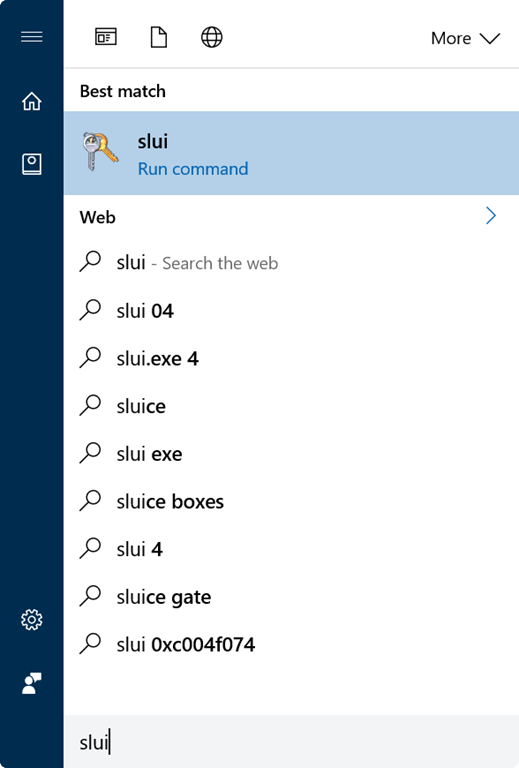
Slui Windows 10
Langkah 2: Setelah jendela Enter a product key muncul, masukan product key Windows 10 baru Anda dan tekan tombol Next.
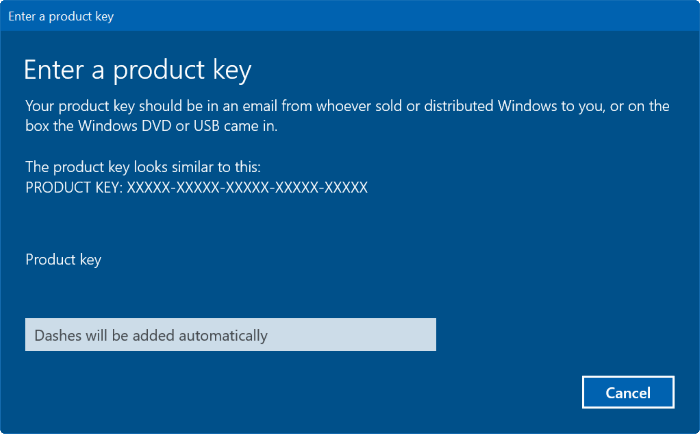
Enter a product key Windows 10
Cara 4
Mengganti serial Windows 10 menggunakan Command Prompt
Masih sama seperti versi Windows sebelumnya, di Windows 10 Anda juga dapat menggunakan Command Prompt untuk mengganti serial Windows 10.
Langkah 1: Buka Command Prompt dengan hak administrator. Caranya, klik kanan Start menu lalu klik pada Command Prompt (Admin).

Membuka Command Prompt Windows 10
Langkah 2: Setelah jendela Command Prompt muncul, jalankan perintah berikut ini:
slmgr.vbs -ipk
Jika berhasil, maka pesan Installed product key successfully akan muncul.
Semoga salah satu cara mengubah product key Windows 10 di atas dapat membantu Anda.